X
Nuestro equipo de editores e investigadores capacitados han sido autores de este artículo y lo han validado por su precisión y amplitud.
El equipo de contenido de wikiHow revisa cuidadosamente el trabajo de nuestro personal editorial para asegurar que cada artículo cumpla con nuestros altos estándares de calidad.
Este artículo ha sido visto 49 302 veces.
Este wikiHow te enseñará a introducir un código de un juego o tarjeta de regalo en tu Xbox One.
Pasos
Método 1
Método 1 de 3:Usar el sitio web de Xbox Live
Método 1
-
1Entra al sitio web de Xbox Live para canjear códigos. Si ya iniciaste sesión con tu cuenta de Xbox Live, hacer esto abrirá un campo donde debes escribir el código.
- Si todavía no inicias sesión en Xbox Live, escribe tu dirección de correo, número de teléfono o nombre en Skype, haz clic en Siguiente, escribe tu contraseña y haz clic en Iniciar sesión.
-
2Escribe el código en el campo de texto. Este campo es la barra azul al centro de la página.
- Asegúrate de escribir todos los caracteres y de no cometer errores, o no funcionará.
-
3Haz clic en Canjear. Este botón está abajo a la derecha del campo de texto. Si el código es válido, se aplicará a tu cuenta de Xbox Live para que lo puedas usar.Anuncio
Método 2
Método 2 de 3:Usar el Xbox One
Método 2
-
1Enciende el Xbox One. Para hacerlo, presiona el botón de Xbox a la derecha de la consola.
- También puedes mantener presionado el botón de Xbox al centro del control que está conectado a la consola para encenderla.
-
2Desplázate hacia la pestaña de "Tienda" y presiona A. La pestaña de "Tienda" se encuentra en la parte superior derecha del menú de Xbox One.
-
3Desplázate hacia abajo a Usar un código y presiona A. Para llegar a la opción de Usar un código debes presionar tres veces la flecha hacia abajo desde el principio de la página de "Tienda".
-
4Presiona A para abrir el teclado. Deberás ver un campo blanco en esta página; presionar A abrirá este campo, el campo de "Canjear código", para que escribas tu código.
- Si quieres escanear un código QR, presiona B y después coloca el código en la cámara del Kinect. El Kinect debe estar encendido para que esto funcione.
-
5Escribe el código. Debe ser de 25 dígitos.
-
6Presiona ☰. Se encuentra en el centro a la derecha de tu control de Xbox One. Hacer esto introducirá el código en el campo.
-
7Selecciona la opción de Canjear y presiona A. Esto enviará el código que escribiste. Si el código es válido, automáticamente se aplicará a tu cuenta de Xbox Live.Anuncio
Método 3
Método 3 de 3:Usar la aplicación de Xbox
Método 3
-
1Abre la aplicación de Xbox. El icono es verde con una X blanca. Si no la has descargado, necesitas hacerlo desde la App Store (iPhone) o la Play Store de Google (Android).
-
2Pulsa Iniciar sesión. En la parte inferior de la pantalla.
-
3Escribe la dirección de correo de Xbox Live. Necesitas hacer esto en el campo debajo de "Iniciar sesión".
-
4Pulsa Siguiente. El botón se encuentra debajo del campo del correo electrónico.
-
5Escribe tu contraseña.
-
6Pulsa Iniciar sesión. Se encuentra debajo del campo de la contraseña.
-
7Pulsa ☰. Verás esta opción en la esquina superior izquierda de la pantalla.
-
8Pulsa Microsoft Store. Se encuentra en el centro del menú desplegable.
-
9Pulsa Canjear un código. Verás esta opción casi al principio de la página, justo debajo de la sección de "Buscar".
-
10Escribe el código de dígitos.
-
11Pulsa Canjear. Se encuentra en la esquina inferior derecha de la pantalla. Hacer esto añadirá el código a tu cuenta de Xbox Live; la próxima vez que inicies sesión en tu cuenta de Xbox One, ahí verás las repercusiones del código.
- Por ejemplo, si añadiste meses a tu suscripción de Xbox Live o compraste un DLC para un juego, podrás usarlo ese material de inmediato (aunque en el caso del DLC, tendrás que descargarlo primero).
Anuncio
Consejos
- Los códigos de DLC o juegos requieren que descargues el juego después de introducir el código.
Anuncio
Advertencias
- Si escribes un código incorrecto o el código ya lo usó alguien más, recibirás un mensaje de error.
Anuncio
Acerca de este wikiHow
Anuncio




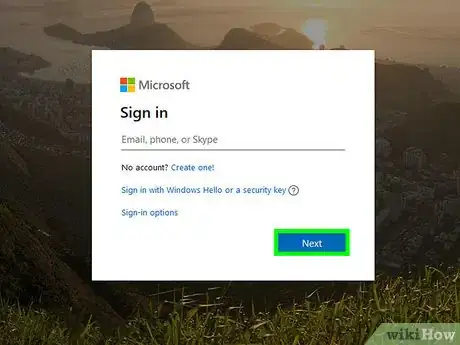
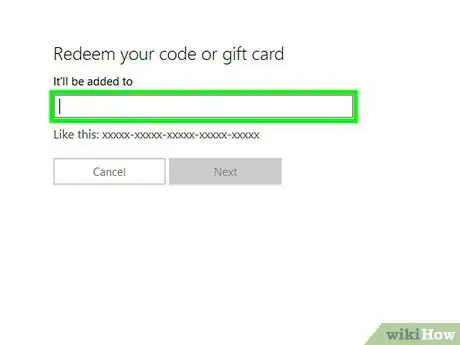
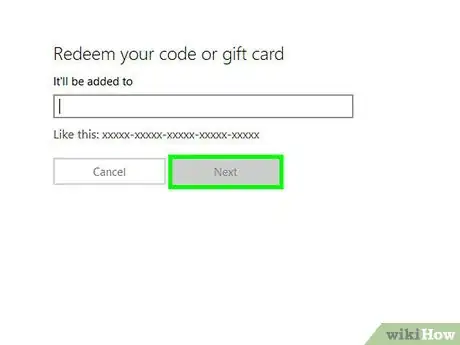

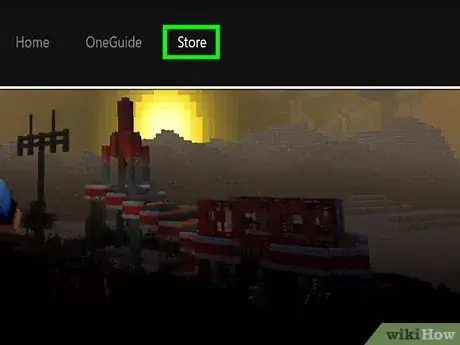
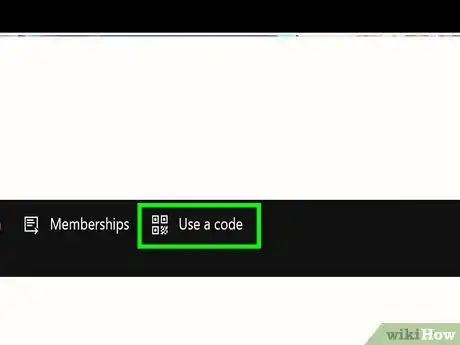
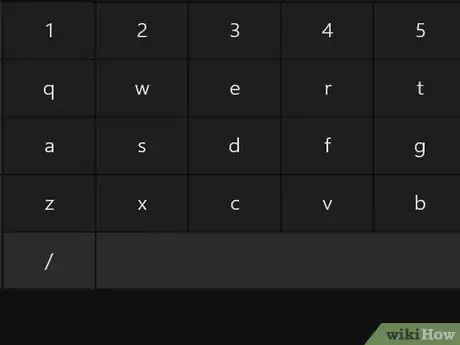
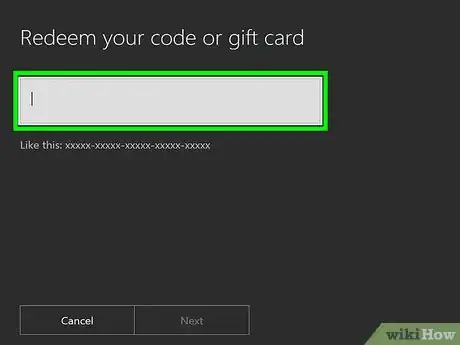


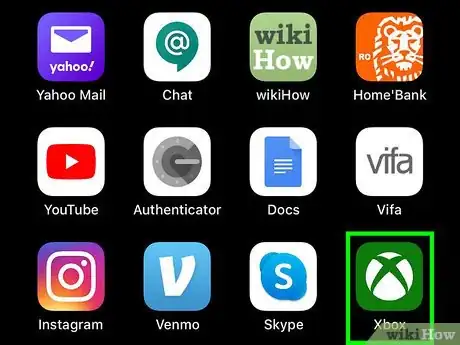
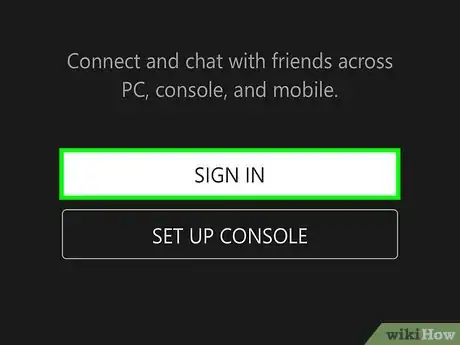
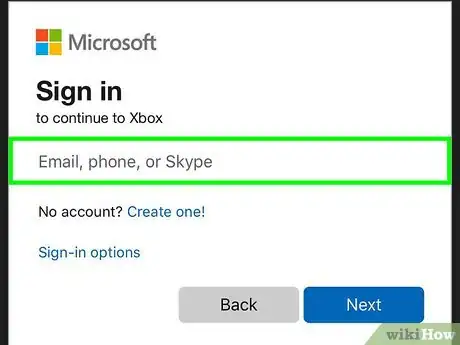
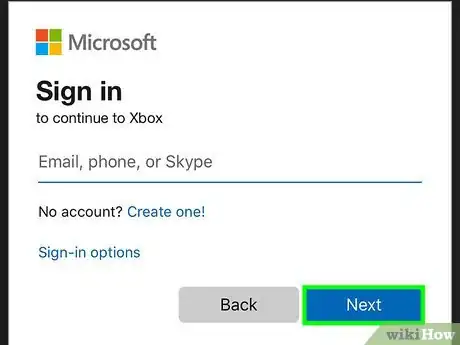
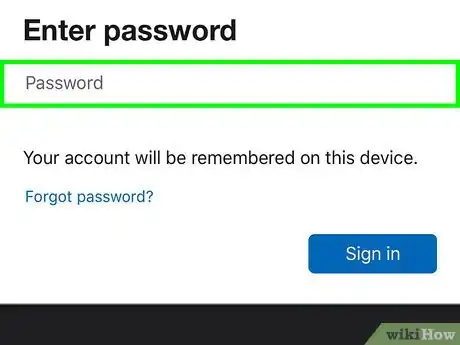
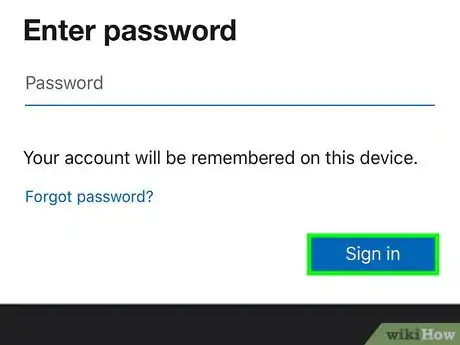
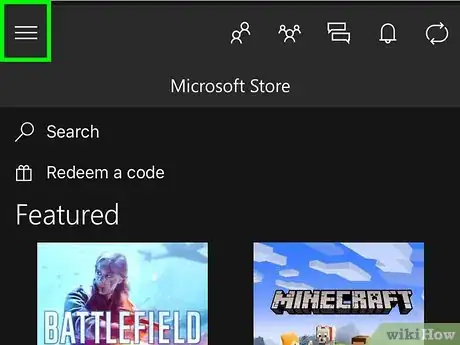

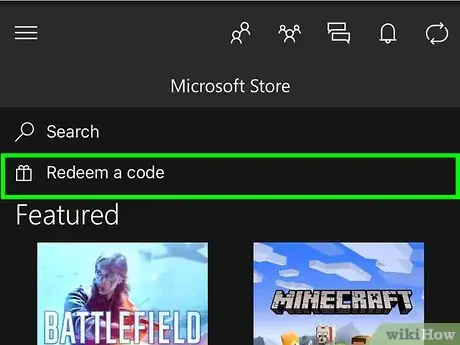
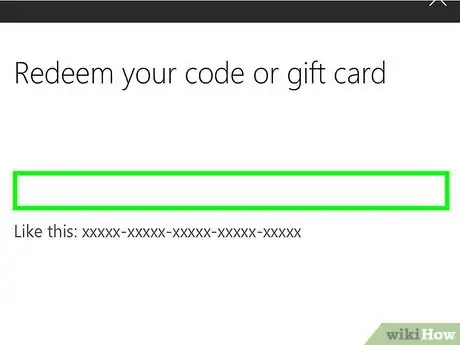
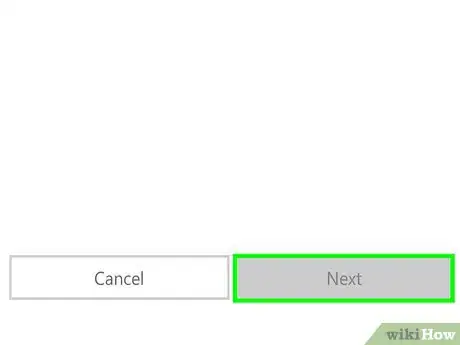
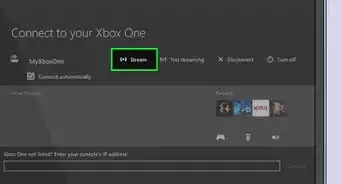
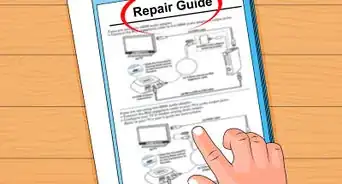
-Step-13.webp)

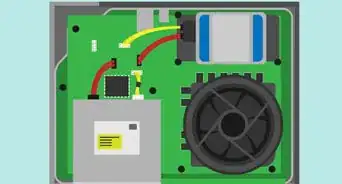

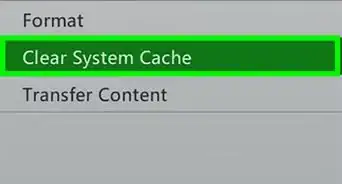
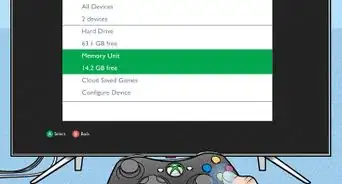


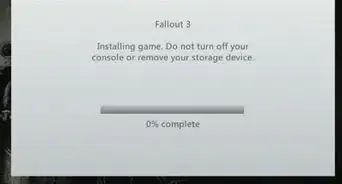
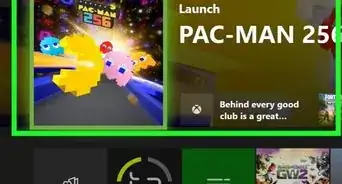
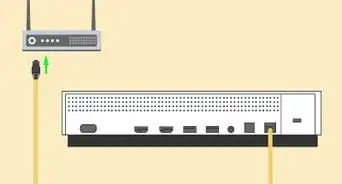
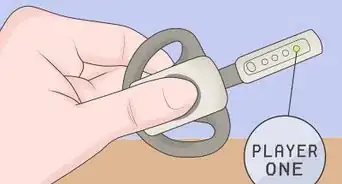
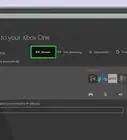
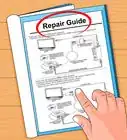
-Step-13.webp)


El equipo de contenido de wikiHow revisa cuidadosamente el trabajo de nuestro personal editorial para asegurar que cada artículo cumpla con nuestros altos estándares de calidad. Este artículo ha sido visto 49 302 veces.